Daptar eusi
Dina tutorial ieu, anjeun bakal diajar kumaha cara ngitung nilai unik dina Excel nganggo rumus, sareng kumaha cara ngitung otomatis nilai anu béda dina tabel pangsi. Urang ogé bakal ngabahas sababaraha conto rumus pikeun ngitung ngaran unik, téks, angka, nilai unik cased-sensitip, sareng nu sanesna.
Nalika damel sareng set data ageung di Excel, anjeun sering kedah terang sabaraha nilai duplikat sareng unik . Sarta kadangkala, Anjeun meureun hoyong ngitung ngan nilai béda (béda).
Lamun anjeun geus ngadatangan blog ieu dina dasar biasa, anjeun geus nyaho rumus Excel keur ngitung duplikat. Sareng ayeuna, urang badé ngajalajah sababaraha cara pikeun ngitung nilai unik dina Excel. Tapi pikeun kajelasan, hayu urang ngartikeun istilah-istilah heula.
- Nilai Unik - ieu nilai-nilai anu muncul dina daptar ngan sakali.
- Nilai anu béda - ieu téh kabéh niléy anu béda-béda dina daptar, nyaéta niléy-niléy unik ditambah nilai-nilai duplikat ka-1.
Potret layar di handap ieu nunjukkeun bédana:
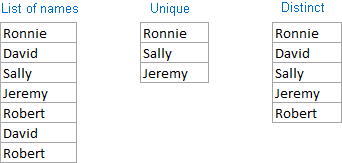
Sareng ayeuna, hayu urang tingali kumaha anjeun tiasa ngitung nilai unik sareng béda dina Excel nganggo rumus sareng fitur PivotTable.
Kumaha ngitung nilai unik dina Excel
Ieu tugas umum anu kedah dilakukeun ku sadaya pangguna Excel sakali-kali. Anjeun gaduh daptar data sareng anjeun kedah milarian jumlah nilai unik dina étatetep katala!
daptar. Kumaha anjeun ngalakukeun éta? Leuwih gampang tibatan anu anjeun pikirkeun :) Di handap ieu anjeun bakal mendakan sababaraha rumus pikeun ngitung nilai unik tina jinis anu béda.Itung nilai unik dina kolom
Anggap anjeun gaduh kolom nami dina Excel anjeun lembar kerja, jeung anjeun kudu cacah ngaran unik dina kolom éta. Solusina nyaéta ngagunakeun fungsi SUM dina kombinasi sareng IF sareng COUNTIF:
=SUM(IF(COUNTIF( rentang, rentang)=1,1,0))Catetan . Ieu mangrupikeun rumus Asép Sunandar Sunarya, janten pastikeun pencét Ctrl + Shift + Enter pikeun ngarengsekeunana. Sakali anjeun ngalakukeun ieu, Excel bakal otomatis ngalampirkeun rumus dina {curly braces} kawas dina screenshot di handap. Dina kasus naon waé anjeun kedah ngetik kurung keriting ku cara manual, éta moal jalan.
Dina conto ieu, urang ngitung nami unik dina rentang A2:A10, janten rumus kami sapertos kieu:
=SUM(IF(COUNTIF(A2:A10,A2:A10)=1,1,0))
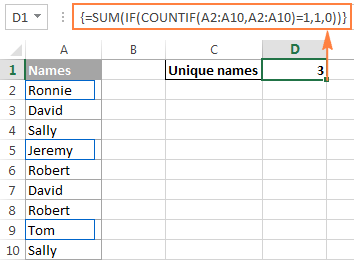
Salajengna dina tutorial ieu, urang bade ngabahas sakeupeul rumus sejenna pikeun ngitung nilai unik tina tipena béda. Sareng kusabab sadaya rumus éta mangrupikeun variasi tina rumus nilai unik Excel dasar, éta masuk akal pikeun ngarecah rumus di luhur, ku kituna anjeun tiasa ngartos sadayana kumaha jalanna sareng ngarobih pikeun data anjeun. Upami aya anu henteu resep kana téknis, anjeun tiasa langsung ngalangkungan conto rumus salajengna.
Kumaha rumus Excel ngitung nilai unik
Sapertos anjeun tingali, 3 fungsi anu béda dianggo dina unik urang. rumus nilai - SUM, IFjeung COUNTIF. Ningali ti jero ka luar, ieu naon anu dilakukeun ku unggal fungsi:
- Pungsi COUNTIF ngitung sabaraha kali unggal nilai individu muncul dina rentang anu ditangtukeun.
Dina conto ieu,
COUNTIF(A2:A10,A2:A10)mulangkeun array{1;2;2;1;2;2;2;1;2}. - Fungsi IF ngaevaluasi unggal nilai dina array nu dipulangkeun ku COUNTIF, ngajaga sakabeh 1 (nilai unik), sarta ngagantikeun sakabeh nilai sejenna ku nol. .
Janten, fungsi
IF(COUNTIF(A2:A10,A2:A10)=1,1,0)jantenIF(1;2;2;1;2;2;2;1;2) = 1,1,0,anu janten array{1;0;0;1;0;0;0;1;0}dimana 1 mangrupikeun nilai unik sareng 0 mangrupikeun nilai duplikat. - Ahirna, pungsi SUM nambahan nilai-nilai dina array anu dipulangkeun ku IF sarta ngahasilkeun jumlah total nilai unik, anu persis anu dipikahoyong ku urang.
Tip . Pikeun ningali naon bagian khusus tina rumus nilai unik Excel anjeun dievaluasi, pilih bagian éta dina bar rumus teras pencét tombol F9.
Itung niléy téks unik dina Excel
Upami daptar Excel anjeun ngandung niléy numerik sareng téks, sareng anjeun badé ngitung nilai téks anu unik, tambahkeun fungsi ISTEXT kana rumus array anu dibahas di luhur:
=SUM(IF(ISTEXT(A2:A10)*COUNTIF(A2:A10,A2:A10)=1,1,0))
Sakumaha anjeun terang, fungsi Excel ISTEXT ngabalikeun BENER upami nilai anu dievaluasi nyaéta téks, upami henteu. Kusabab tanda bintang (*) dianggo salaku operator AND dina rumus Asép Sunandar Sunarya, fungsi IF mulih 1 ngan lamun nilai hiji duanana téks na unik, 0 disebutkeun. Sareng saatos fungsi SUM nambihan sadayana 1, anjeun bakal nampi jumlah nilai téks anu unik dina anu ditangtukeun.rentang.
Tong hilap pencét Ctrl + Shift + Enter pikeun leres ngalebetkeun rumus array, sareng anjeun bakal nampi hasil anu sami sareng ieu:
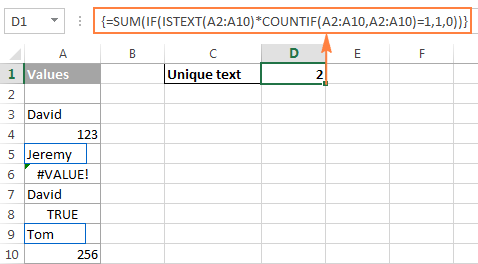
Sakumaha anjeun tiasa tingali dina screenshot di luhur, rumusna mulihkeun jumlah total nilai téks unik, teu kalebet sél kosong, angka, nilai logis BENER sareng SALAH, sareng kasalahan.
Itung nilai numerik unik dina Excel
Pikeun ngitung angka-angka unik dina daptar data, gunakeun rumus Asép Sunandar Sunarya kawas nu karék dipaké pikeun ngitung niléy-niléy téks nu unik, ngan bédana yén anjeun ngasupkeun ISNUMBER tinimbang ISTEXT dina rumus nilai unik anjeun:
=SUM(IF(ISNUMBER(A2:A10)*COUNTIF(A2:A10,A2:A10)=1,1,0))
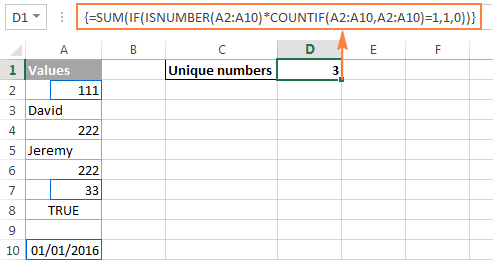
Catetan. Kusabab Microsoft Excel nyimpen kaping sareng waktos salaku nomer séri, éta ogé diitung.
Itung nilai unik sénsitip-huruf leutik dina Excel
Upami tabel anjeun ngandung data sénsitip-huruf, cara panggampangna pikeun ngitung nilai unik bakal nyieun kolom helper kalawan rumus Asép Sunandar Sunarya handap pikeun ngaidentipikasi duplikat jeung item unik:
=IF(SUM((--EXACT($A$2:$A$10,A2)))=1,"Unique","Dupe")
Terus, make fungsi COUNTIF basajan pikeun ngitung nilai unik:
=COUNTIF(B2:B10, "unique")
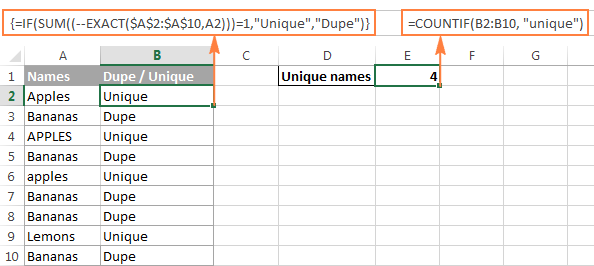
Itung niléy béda dina Excel (kajadian duplikat unik jeung ka-1)
Pikeun ngitung nilai béda dina daptar, paké ieu di handap rumus:
=SUM(1/COUNTIF( rentang , rentang ))Inget, éta rumus Asép Sunandar Sunarya, sarta ku kituna anjeun kudu mencet Ctrl + Shift + Enter potong kompas tinimbang biasa Lebetkeunkeystroke.
Alternatipna, anjeun tiasa nganggo pungsi SUMPRODUCT sareng ngalengkepan rumus ku cara biasa ku mencét kenop Enter:
=SUMPRODUCT(1/COUNTIF( rentang , rentang ))Contona, pikeun ngitung nilai béda dina rentang A2:A10, anjeun tiasa nganggo:
=SUM(1/COUNTIF(A2:A10,A2:A10))
Atawa
=SUMPRODUCT(1/COUNTIF(A2:A10,A2:A10))
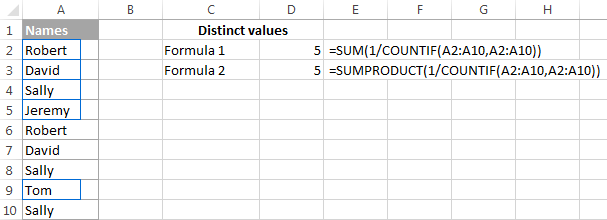
Kumaha rumus Excel anu béda dianggo
Sapertos anjeun terang, kami nganggo fungsi COUNTIF pikeun milari sabaraha kali unggal nilai muncul dina rentang dieusian. Dina conto di luhur, hasil tina fungsi COUNTIF nyaéta array di handap ieu: {2;2;3;1;2;2;3;1;3} .
Sanggeus éta, sababaraha operasi division dipigawé, dimana unggal nilai arrays dipaké salaku divisor kalawan 1 salaku sharing. Ieu ngarobah sakabéh duplikat nilai kana angka fractional pakait jeung jumlah duplikat lumangsungna. Contona, upami hiji nilai mucunghul 2 kali dina daptar, eta dibangkitkeun 2 item dina Asép Sunandar Sunarya kalawan nilai 0,5 (1/2 = 0,5). Tur upami nilai hiji mucunghul 3 kali, eta ngahasilkeun 3 item dina Asép Sunandar Sunarya kalawan nilai 0,3 (3). Dina conto urang, hasil tina 1/COUNTIF(A2:A10,A2:A10)) nyaéta array {0.5;0.5;0.3(3);1;0.5;0.5;0.3(3);1;0.3(3)} .
Sajauh ieu teu asup akal? Éta sabab kami henteu acan nerapkeun fungsi SUM / SUMPRODUCT. Nalika salah sahiji fungsi ieu nambahkeun up nilai dina Asép Sunandar Sunarya dina, jumlah sadaya angka fractional pikeun tiap item individu salawasna ngahasilkeun 1, euweuh urusan sabaraha kajadian anu item nu aya dina daptar. Jeungsabab sakabéh nilai unik muncul dina array salaku 1 urang (1/1=1), hasil ahir balik ku rumus nyaéta jumlah total sakabéh nilai béda dina daptar.
Rumus pikeun ngitung nilai béda tina béda type
Saperti dina kasus ngitung nilai unik dina Excel, anjeun tiasa nganggo variasi rumus dasar Excel count béda pikeun nanganan jinis nilai khusus sapertos angka, téks, sareng nilai sénsitip hurup.
Punten émut yén sadaya rumus di handap ieu mangrupikeun rumus array sareng peryogi pencét Ctrl + Shift + Enter .
Itung nilai anu béda anu teu malire sél kosong
Upami kolom dimana anjeun badé ngitung nilai anu béda. bisa ngandung sél kosong, Anjeun kedah nambahkeun hiji fungsi IF anu bakal mariksa rentang dieusian pikeun blanks (rumus dasar Excel béda dibahas di luhur bakal mulangkeun kasalahan #DIV/0 dina hal ieu):
=SUM(IF( rentang "",1/COUNTIF( rentang , rentang ), 0))Contona, pikeun ngitung nilai béda dina rentang A2:A10, paké rumus Asép Sunandar Sunarya handap :
=SUM(IF(A2:A10"",1/COUNTIF(A2:A10, A2:A10), 0))
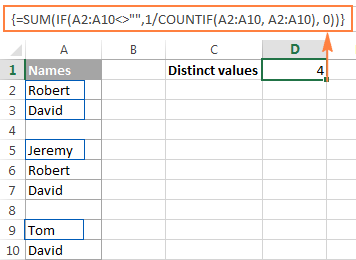
Rumus pikeun ngitung nilai téks béda
Pikeun ngitung nilai téks béda dina kolom, urang bakal ngagunakeun pendekatan anu sarua anu geus kami dipaké pikeun ngaluarkeun sél kosong.
Sakumaha anjeun bisa kalayan gampang nebak, urang ngan bakal embed fungsi ISTEXT kana Excel count rumus béda kami:
=SUM(IF(ISTEXT( rentang ),1/COUNTIF( rentang , rentang ),""))Jeung ieu kahirupan nyataconto rumus:
=SUM(IF(ISTEXT(A2:A10),1/COUNTIF(A2:A10, A2:A10),""))
Rumus keur ngitung angka nu béda
Pikeun ngitung niléy numerik nu béda (nomer, kaping jeung waktu), paké fungsi ISNUMBER:
=SUM (IF(ISNUMBER( rentang ),1/COUNTIF( rentang , rentang ),""))Contona, pikeun ngitung sakabéh angka béda dina rentang A2:A10, paké rumus ieu:
=SUM(IF(ISNUMBER(A2:A10),1/COUNTIF(A2:A10, A2:A10),""))
Itung nilai béda nu sensitip-huruf leutik dina Excel
Sarupa jeung ngitung nilai-nilai unik nu sensitip-huruf, cara nu panggampangna. Pikeun ngitung nilai béda sénsitip-sénsitip nyaéta pikeun nambahkeun kolom pembantu kalayan rumus Asép Sunandar Sunarya nu nangtukeun nilai unik kaasup lumangsungna duplikat munggaran. Rumusna dina dasarna sami sareng anu biasa urang ngitung nilai unik anu sénsitip-hurup, kalayan hiji parobahan leutik dina rujukan sél anu ngajantenkeun bédana hébat:
=IF(SUM((--EXACT($A$2:$A2,$A2)))=1,"Distinct","")
Sakumaha anjeun émut, sadaya rumus array dina Excel merlukeun pencét Ctrl + Shift + Enter .
Saatos rumus di luhur réngsé, anjeun tiasa ngitung nilai "béda" kalayan rumus COUNTIF biasa sapertos kieu:
=COUNTIF(B2:B10, "distinct")
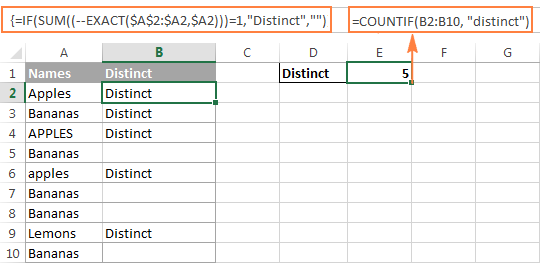
Upami teu aya cara anjeun tiasa nambihan kolom pembantu kana lembar kerja anjeun, anjeun tiasa nganggo kompleks rumus array pikeun ngitung nilai-nilai anu béda-béda sensitip-huruf tanpa nyieun kolom tambahan:
=SUM(IFERROR(1/IF($A$2:$A$10"", FREQUENCY(IF(EXACT($A$2:$A$10, TRANSPOSE($A$2:$A$10)), MATCH(ROW($A$2:$A$10), ROW($A$2:$A$10)), ""), MATCH(ROW($A$2:$A$10), ROW($A$2:$A$10))), 0), 0))
Itung baris unik tur béda dina Excel
Ngitung baris unik / béda dina Excel sarua jeung ngitung nilai unik tur béda, kalawan hiji-hijina bédanayén anjeun nganggo pungsi COUNTIFS tinimbang COUNTIF, nu ngidinan Anjeun nangtukeun sababaraha kolom pikeun mariksa nilai unik.
Contona, pikeun ngitung ngaran unik atawa béda dumasar kana nilai dina kolom A (Nami Mimiti) jeung B (Nami Tukang), paké salah sahiji rumus ieu:
Rumus pikeun ngitung baris unik:
=SUM(IF(COUNTIFS(A2:A10,A2:A10, B2:B10,B2:B10)=1,1,0))
Rumus pikeun ngitung béda baris:
=SUM(1/COUNTIFS(A2:A10,A2:A10,B2:B10,B2:B10))
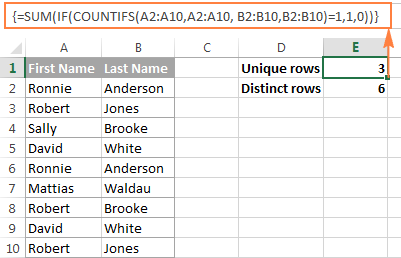
Sacara umum, anjeun teu diwatesan ku cacah baris unik ngan dumasar kana dua kolom, fungsi Excel COUNTIFS bisa ngolah nepi nepi ka 127 pasangan rentang/kriteria.
Itung nilai béda dina Excel maké PivotTable
Vérsi panganyarna tina Excel 2013 jeung Excel 2016 boga fitur husus anu ngamungkinkeun cacah nilai béda otomatis dina tabel pangsi. Potret layar di handap ieu masihan gambaran ngeunaan kumaha Excel Cacah Béda katingalina:
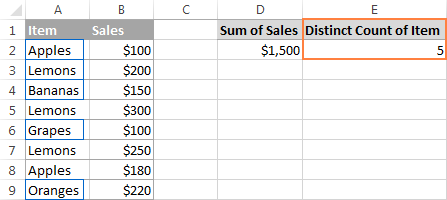
Pikeun nyieun tabel pangsi kalayan jumlah anu béda pikeun kolom anu tangtu, laksanakeun léngkah-léngkah ieu.
- Pilih data anu bakal diasupkeun kana tabel pangsi, pindah ka tab Selapkeun , grup Tabel , teras klik PivotTable tombol.
- Dina dialog Jieun PivotTable , pilih naha rék nempatkeun tabel pangsi anjeun dina lembar kerja anyar atawa nu geus aya, sarta pastikeun pikeun milih Tambahkeun data ieu kana kotak centang Model Data .
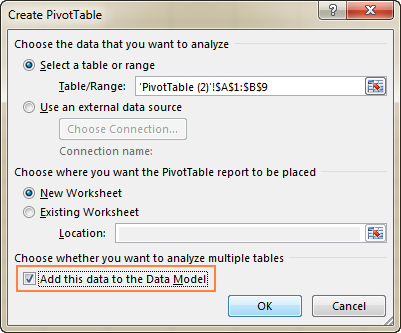
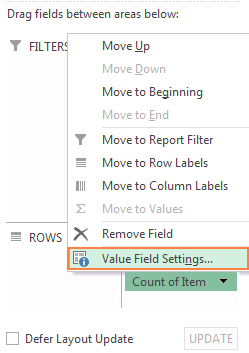
Anjeun ogé tiasa masihan nami khusus ka Distinct Count upami anjeun hoyong.

Rengse! Tabél pangsi nu karék dijieun bakal mintonkeun jumlah nu béda saperti nu dipidangkeun dina screenshot nu munggaran dina bagian ieu.
Tip. Saatos ngapdet data sumber anjeun, émut pikeun ngapdet PivotTable pikeun ngamutahirkeun jumlah anu béda. Pikeun nga-refresh tabel pangsi, cukup klik tombol Refresh dina tab Analyze , dina grup Data .
Kieu kumaha anjeun ngitung nilai béda jeung unik dina Excel. Upami aya anu hoyong ningali langkung caket kana rumus anu dibahas dina tutorial ieu, anjeun tiasa ngaunduh conto buku kerja Excel Count Unique.
Kuring hatur nuhun pikeun maca sareng ngarepkeun anjeun tiasa pendak deui minggu payun. Dina artikel salajengna, urang badé ngabahas sababaraha cara pikeun milarian, nyaring, ékstrak sareng nyorot nilai unik dina Excel. Punten

